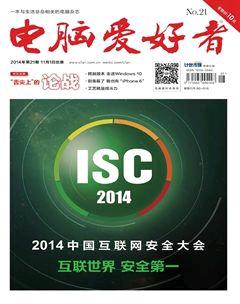速度容量要兼得笔记本存储空间的扩容实战
曹操
毫无疑问,硬盘是笔记本当前所面临的最大性能瓶颈。笔记本硬盘普遍为2.5英寸5400rpm标准,容量也多以500GB和1TB为主,这与台式机专用的7200rpm标准、动辄2TB起步的3.5英寸硬盘相比,实在搬不上台面。想弥补这种瓶颈,就需要笔记本用户自行更换SSD固态硬盘(提速)或更大容量的硬盘(扩容)。只是,无论你将采取哪种方案,都需要建立在对笔记本进行“肢解”的前提下。
扩容第一步:拆!拆!拆!
不用担心,笔记本的“肢解”并非将其大卸八块,就对硬盘的更换升级而言,只需要我们拿笔记本底盖(D面)“开刀”即可。就好像我们打开台式机机箱的侧板,拆卸笔记本的底盖就是升级硬盘的第一步。需要注意的是,不同品牌和型号的笔记本,其底盖设计将影响硬盘升级的难易度。
独立扩展仓
绝大多数笔记本都在底盖上设立了大小不等的扩展仓(小盖板),拧下1~3颗螺丝后即可取下盖板,直接对硬盘、内存、无线网卡甚至处理器进行更换(图1)。此类产品升级最容易,几乎没有操作难度。
整体扩展仓
很多笔记本并没有设立单独的扩展仓,需要拧下底盖上的所有螺丝,拆掉整个底盖才可看到笔记本的内部结构(图2)。此类产品拆机相对繁琐,难度在于隐藏的卡扣以及底壳边缘与USB、耳机接口之间容易卡到(图3),有时需要拆机撬棒才可顺利地拆卸。
键盘扩展仓
有些“极品”笔记本不仅需要拧下底部所有螺丝,想升级硬盘需要拆掉整个键盘所在的C面,期间还要注意键盘与主板间的连接排线(图4)。此类产品拆机难度极高,不建议普通用户自行尝试。
掌握硬盘的固定方式
拆机后找到硬盘只是第一步,更换硬盘才是我们的最终目标。目前笔记本内部通常提供了两类标准的硬盘接口:2.5英寸的SATA标准,以及更为迷你的mSATA或NGFF标准。
2.5英寸标准硬盘
2.5英寸SATA硬盘多是先将硬盘固定在金属托架(起到固定防震的效果)上,再用螺丝将金属托架固定在笔记本体内(图5)。此时需要我们先拧掉固定螺丝取下金属托架,再将旧硬盘与托架分离并换上新硬盘,最后再将新硬盘连同托架一起固定在笔记本体内。
mSATA/NGFF迷你硬盘
很多笔记本除了配备一个2.5英寸SATA接口外,还会预留一个mSATA或NGFF接口,供用户安装迷你的SSD之用。此类迷你硬盘都是通过一颗螺丝固定(图7),拧下螺丝迷你硬盘会自动弹起,插拔的方法与安装笔记本内存类似。需要注意的是,mSATA和NGFF接口并不兼容(图8),而且两种迷你硬盘也存在不同长度的规格(比如mSATA就有半高和全高之别)。在购买此类迷你硬盘时要多加留意。
找到那些隐藏的硬盘位
为了提高笔记本的扩展能力,很多高端笔记本甚至会提供额外的第二个2.5英寸标准硬盘位。比如神舟战神K680E,就在光驱的下面隐藏了一个SATA接口(图9),以便用户安装两块2.5英寸硬盘组建RAID磁盘阵列。
此外,在笔记本扩容提速的道路上,光驱存在的意义也是不容小觑的。除了极个别产品外,绝大多数笔记本都可借助通用的光驱位硬盘托架(图10),安装额外的2.5英寸SATA硬盘。如果某款笔记本同时提供了标准硬盘、mSATA和光驱,意味着它一共可加装3块硬盘,无疑可最大限度解决磁盘在性能和容量上的瓶颈。
毫无疑问,硬盘是笔记本当前所面临的最大性能瓶颈。笔记本硬盘普遍为2.5英寸5400rpm标准,容量也多以500GB和1TB为主,这与台式机专用的7200rpm标准、动辄2TB起步的3.5英寸硬盘相比,实在搬不上台面。想弥补这种瓶颈,就需要笔记本用户自行更换SSD固态硬盘(提速)或更大容量的硬盘(扩容)。只是,无论你将采取哪种方案,都需要建立在对笔记本进行“肢解”的前提下。
扩容第一步:拆!拆!拆!
不用担心,笔记本的“肢解”并非将其大卸八块,就对硬盘的更换升级而言,只需要我们拿笔记本底盖(D面)“开刀”即可。就好像我们打开台式机机箱的侧板,拆卸笔记本的底盖就是升级硬盘的第一步。需要注意的是,不同品牌和型号的笔记本,其底盖设计将影响硬盘升级的难易度。
独立扩展仓
绝大多数笔记本都在底盖上设立了大小不等的扩展仓(小盖板),拧下1~3颗螺丝后即可取下盖板,直接对硬盘、内存、无线网卡甚至处理器进行更换(图1)。此类产品升级最容易,几乎没有操作难度。
整体扩展仓
很多笔记本并没有设立单独的扩展仓,需要拧下底盖上的所有螺丝,拆掉整个底盖才可看到笔记本的内部结构(图2)。此类产品拆机相对繁琐,难度在于隐藏的卡扣以及底壳边缘与USB、耳机接口之间容易卡到(图3),有时需要拆机撬棒才可顺利地拆卸。
键盘扩展仓
有些“极品”笔记本不仅需要拧下底部所有螺丝,想升级硬盘需要拆掉整个键盘所在的C面,期间还要注意键盘与主板间的连接排线(图4)。此类产品拆机难度极高,不建议普通用户自行尝试。
掌握硬盘的固定方式
拆机后找到硬盘只是第一步,更换硬盘才是我们的最终目标。目前笔记本内部通常提供了两类标准的硬盘接口:2.5英寸的SATA标准,以及更为迷你的mSATA或NGFF标准。
2.5英寸标准硬盘
2.5英寸SATA硬盘多是先将硬盘固定在金属托架(起到固定防震的效果)上,再用螺丝将金属托架固定在笔记本体内(图5)。此时需要我们先拧掉固定螺丝取下金属托架,再将旧硬盘与托架分离并换上新硬盘,最后再将新硬盘连同托架一起固定在笔记本体内。
mSATA/NGFF迷你硬盘
很多笔记本除了配备一个2.5英寸SATA接口外,还会预留一个mSATA或NGFF接口,供用户安装迷你的SSD之用。此类迷你硬盘都是通过一颗螺丝固定(图7),拧下螺丝迷你硬盘会自动弹起,插拔的方法与安装笔记本内存类似。需要注意的是,mSATA和NGFF接口并不兼容(图8),而且两种迷你硬盘也存在不同长度的规格(比如mSATA就有半高和全高之别)。在购买此类迷你硬盘时要多加留意。
找到那些隐藏的硬盘位
为了提高笔记本的扩展能力,很多高端笔记本甚至会提供额外的第二个2.5英寸标准硬盘位。比如神舟战神K680E,就在光驱的下面隐藏了一个SATA接口(图9),以便用户安装两块2.5英寸硬盘组建RAID磁盘阵列。
此外,在笔记本扩容提速的道路上,光驱存在的意义也是不容小觑的。除了极个别产品外,绝大多数笔记本都可借助通用的光驱位硬盘托架(图10),安装额外的2.5英寸SATA硬盘。如果某款笔记本同时提供了标准硬盘、mSATA和光驱,意味着它一共可加装3块硬盘,无疑可最大限度解决磁盘在性能和容量上的瓶颈。
毫无疑问,硬盘是笔记本当前所面临的最大性能瓶颈。笔记本硬盘普遍为2.5英寸5400rpm标准,容量也多以500GB和1TB为主,这与台式机专用的7200rpm标准、动辄2TB起步的3.5英寸硬盘相比,实在搬不上台面。想弥补这种瓶颈,就需要笔记本用户自行更换SSD固态硬盘(提速)或更大容量的硬盘(扩容)。只是,无论你将采取哪种方案,都需要建立在对笔记本进行“肢解”的前提下。
扩容第一步:拆!拆!拆!
不用担心,笔记本的“肢解”并非将其大卸八块,就对硬盘的更换升级而言,只需要我们拿笔记本底盖(D面)“开刀”即可。就好像我们打开台式机机箱的侧板,拆卸笔记本的底盖就是升级硬盘的第一步。需要注意的是,不同品牌和型号的笔记本,其底盖设计将影响硬盘升级的难易度。
独立扩展仓
绝大多数笔记本都在底盖上设立了大小不等的扩展仓(小盖板),拧下1~3颗螺丝后即可取下盖板,直接对硬盘、内存、无线网卡甚至处理器进行更换(图1)。此类产品升级最容易,几乎没有操作难度。
整体扩展仓
很多笔记本并没有设立单独的扩展仓,需要拧下底盖上的所有螺丝,拆掉整个底盖才可看到笔记本的内部结构(图2)。此类产品拆机相对繁琐,难度在于隐藏的卡扣以及底壳边缘与USB、耳机接口之间容易卡到(图3),有时需要拆机撬棒才可顺利地拆卸。
键盘扩展仓
有些“极品”笔记本不仅需要拧下底部所有螺丝,想升级硬盘需要拆掉整个键盘所在的C面,期间还要注意键盘与主板间的连接排线(图4)。此类产品拆机难度极高,不建议普通用户自行尝试。
掌握硬盘的固定方式
拆机后找到硬盘只是第一步,更换硬盘才是我们的最终目标。目前笔记本内部通常提供了两类标准的硬盘接口:2.5英寸的SATA标准,以及更为迷你的mSATA或NGFF标准。
2.5英寸标准硬盘
2.5英寸SATA硬盘多是先将硬盘固定在金属托架(起到固定防震的效果)上,再用螺丝将金属托架固定在笔记本体内(图5)。此时需要我们先拧掉固定螺丝取下金属托架,再将旧硬盘与托架分离并换上新硬盘,最后再将新硬盘连同托架一起固定在笔记本体内。
mSATA/NGFF迷你硬盘
很多笔记本除了配备一个2.5英寸SATA接口外,还会预留一个mSATA或NGFF接口,供用户安装迷你的SSD之用。此类迷你硬盘都是通过一颗螺丝固定(图7),拧下螺丝迷你硬盘会自动弹起,插拔的方法与安装笔记本内存类似。需要注意的是,mSATA和NGFF接口并不兼容(图8),而且两种迷你硬盘也存在不同长度的规格(比如mSATA就有半高和全高之别)。在购买此类迷你硬盘时要多加留意。
找到那些隐藏的硬盘位
为了提高笔记本的扩展能力,很多高端笔记本甚至会提供额外的第二个2.5英寸标准硬盘位。比如神舟战神K680E,就在光驱的下面隐藏了一个SATA接口(图9),以便用户安装两块2.5英寸硬盘组建RAID磁盘阵列。
此外,在笔记本扩容提速的道路上,光驱存在的意义也是不容小觑的。除了极个别产品外,绝大多数笔记本都可借助通用的光驱位硬盘托架(图10),安装额外的2.5英寸SATA硬盘。如果某款笔记本同时提供了标准硬盘、mSATA和光驱,意味着它一共可加装3块硬盘,无疑可最大限度解决磁盘在性能和容量上的瓶颈。